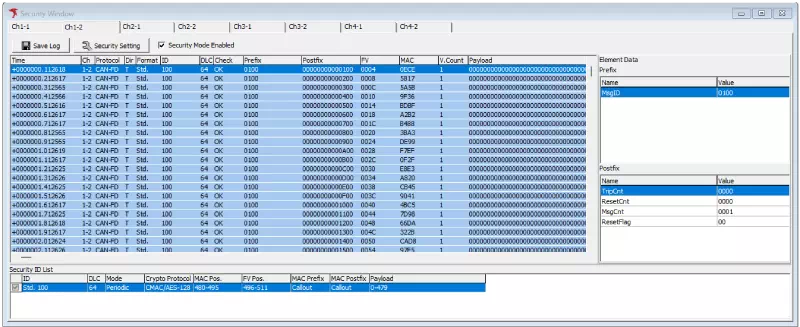製品使用の流れ
メッセージ認証機能の設定手順は、以下の通りです。
Security Setting
- Securiy Windowを開く
MicroPeckerX Control Softwareにメッセージ認証機能プラグインをインストールすると、「Security Window」が追加されます。
メニューやツールバーから「Security Window」を選択します。
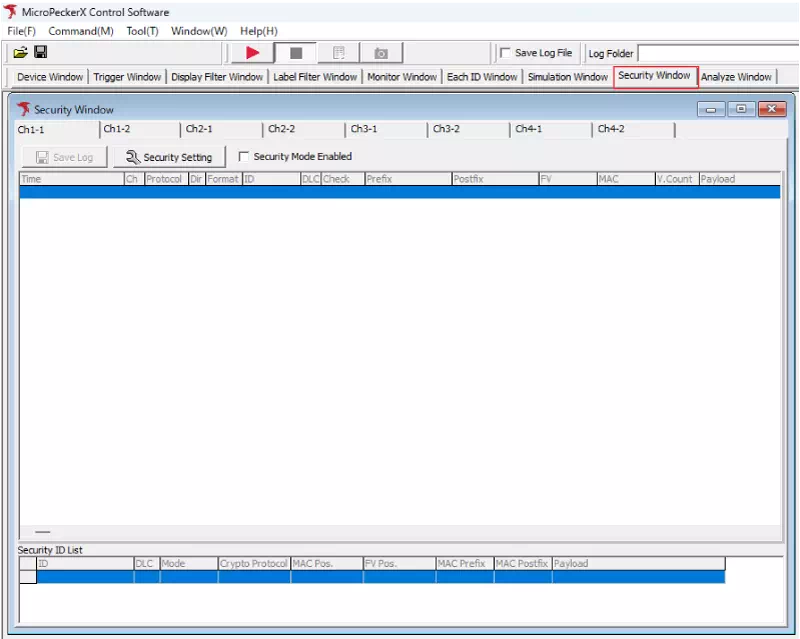
- Security Settingダイアログを開く
メッセージ認証機能を設定するChのタブをクリックします。
「Security Setting」ボタンをクリックして、Security Settingダイアログを表示します。
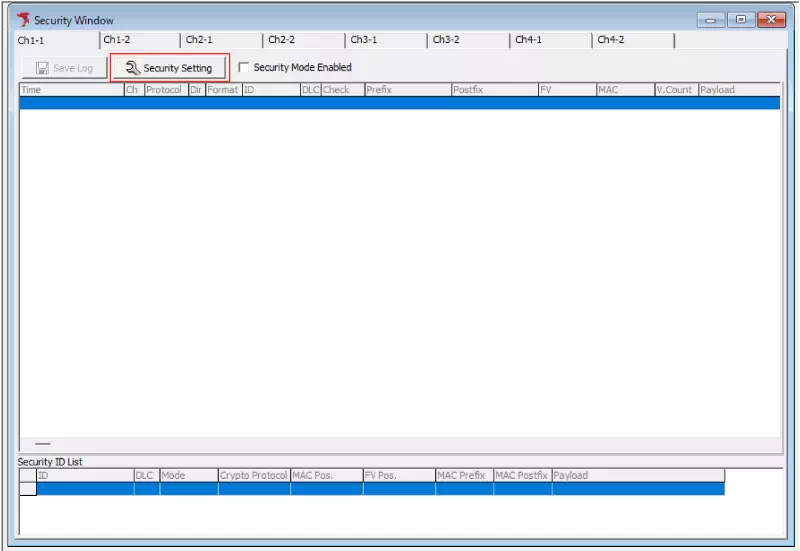
Ch設定
Ch Settingタブでは、Ch共通のメッセージ認証の設定を行います。
- Ch Settingタブをクリック
Security SettingダイアログのCh Settingタブをクリックして開きます。
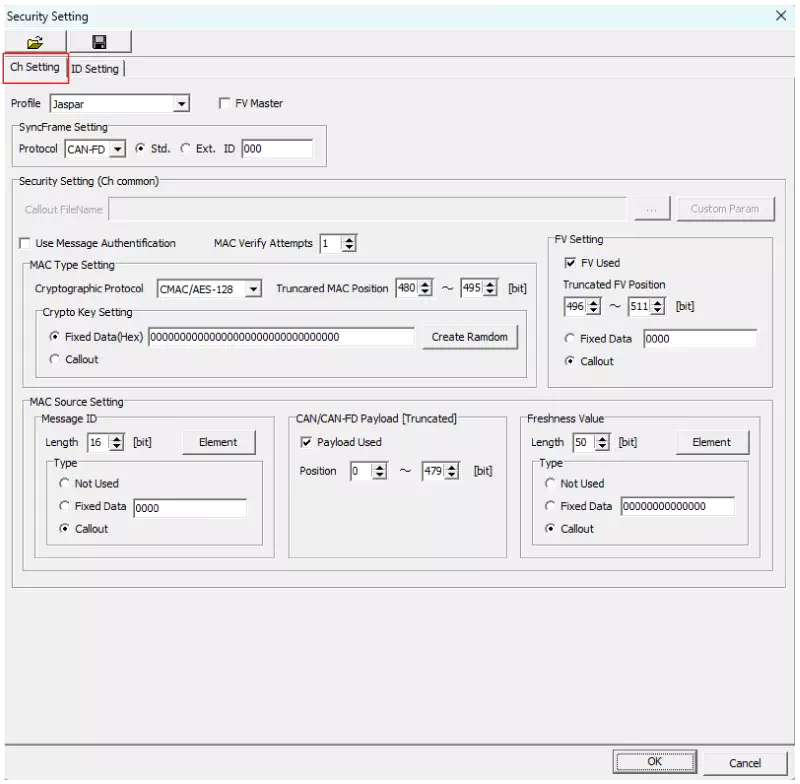
- Profileを選択
「Profile」のプルダウンメニューから、メッセージ認証のセキュリティプロファイルを選択します。

- メッセージ認証を有効にする
「Use Message Authentification」のチェックボックスにチェックを入れて、メッセージ認証を有効にします。
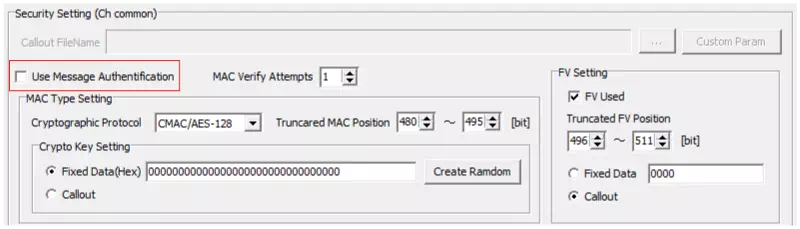
- FV Master/Slave設定
「FV Master」のチェックボックスで、FVのマスター/スレーブを選択します。マスターの場合は、チェックを入れてください。

- SyncFrame設定
「SyncFrame Setting」で、同期メッセージを設定します。

- MAC Type設定
「MAC Type Setting」で、CANフレームのData領域におけるMACのビット位置、鍵の生成方法を設定します。
鍵の生成方法を固定値にする場合は、その値を指定してください。
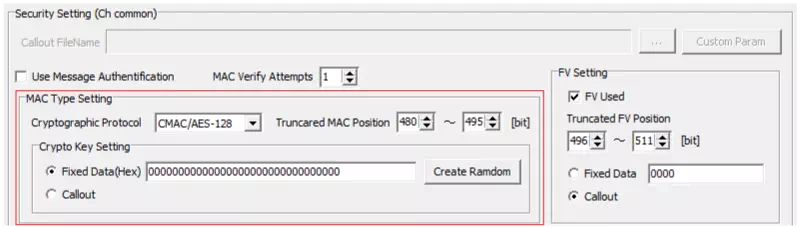
- FV設定
「FV Setting」で、FVの有効/無効を設定します。
FVを有効にする場合は、CANフレームのData領域におけるFVのビット位置を指定してください。
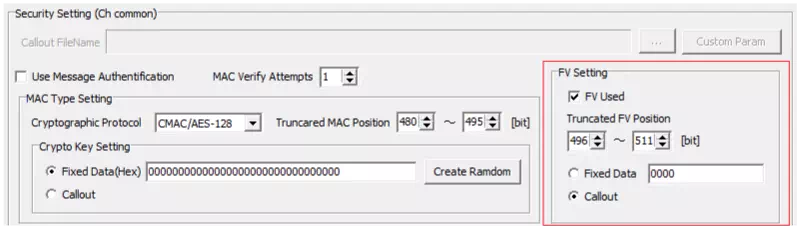
- MAC Source設定:Prefix
「MAC Source Setting」で、MACの生成方法を設定します。
Profile設定:Jaspar
Profileに「Jaspar」を選択した場合は、メッセージIDの仕様にあわせて要素があらかじめ設定されていますので、初期値のみ入力してください。
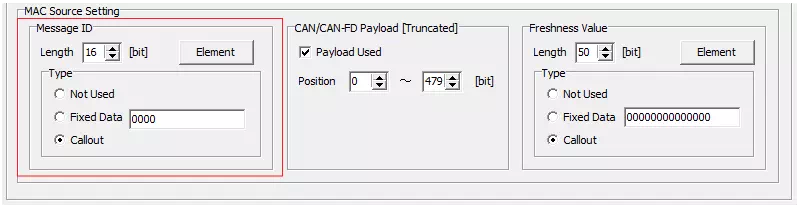
Profile設定:Custom
Profileに「Custom」を選択した場合は、プリフィックスのビット長、要素(名称、ビット位置、初期値など)、生成方法を設定します。
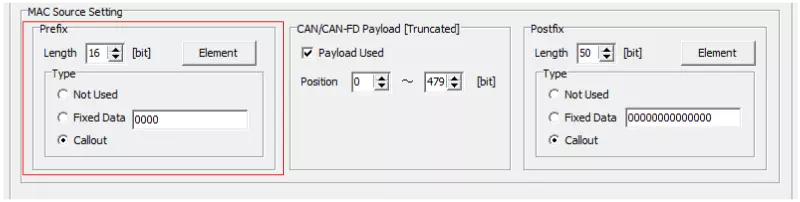
- MAC Source設定:Payload
「MAC Source Setting」の「CAN/CAN-FD Payload」で、ペイロードの有効/無効、CANフレームのData領域におけるペイロードのビット位置を設定します。
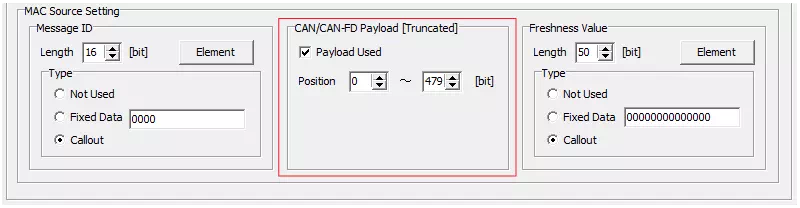
- MAC Source設定:FV
Profile設定:Jaspar
Profileに「Jaspar」を選択した場合は、FVの仕様に合わせて要素があらかじめ設定されていますので、初期値のみ入力してください。
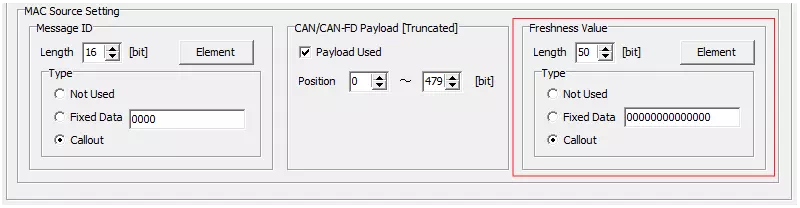
Profile設定:Custom
Profileに「Custom」を選択した場合は、ポストフィックスのビット長、要素(名称、ビット位置、初期値など)、生成方法を設定します。
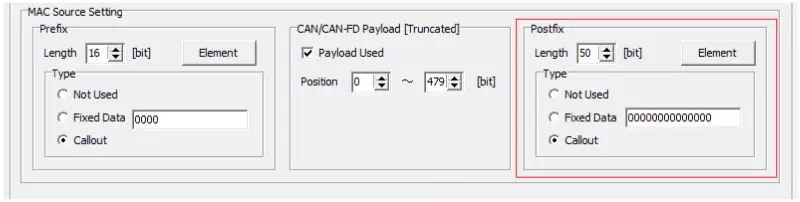
ID設定
ID Settingタブでは、CAN IDごとのメッセージ認証の設定を行います。
- ID Settingタブをクリック
Security SettingダイアログのID Settingタブをクリックして開きます。
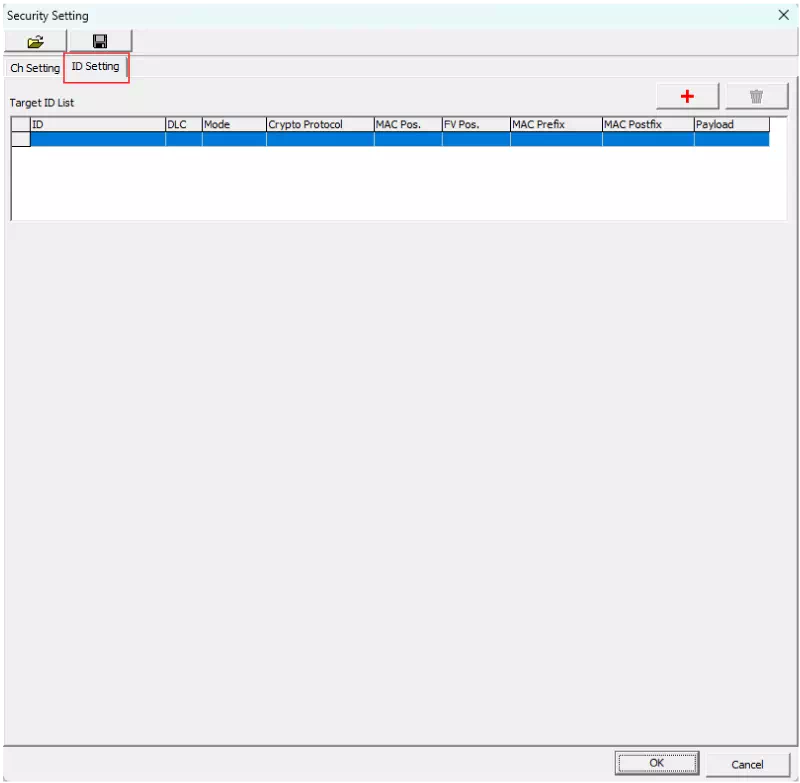
-
ID設定追加
 ボタンをクリックして、CAN IDのメッセージ認証設定を追加します。
ボタンをクリックして、CAN IDのメッセージ認証設定を追加します。 -
Target Frame Info設定
追加したID設定に対して、「Target Frame Info」でフレーム情報(CAN ID、送信周期、送信オフセットなど)を設定します。
周期送信フレームに設定する場合は、Modeを「Periodic」に設定します。
FVマスターの場合は、メッセージIDを「ID」に入力してください。
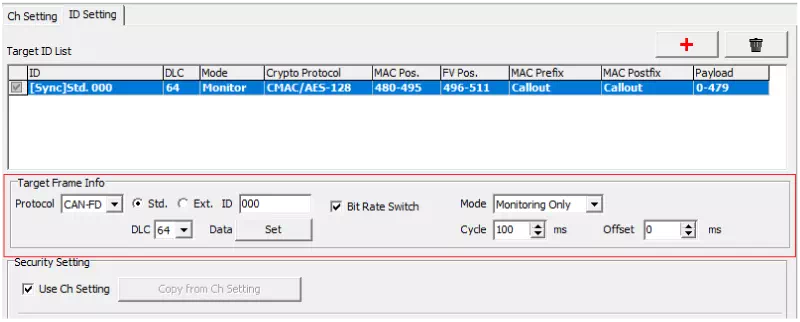
- Use Ch Setting
Ch共通のメッセージ認証の設定を使用しない場合は、「Use Ch Setting」チェックボックスからチェックを外します。
「Security Setting」の設定が表示されるので、対象IDのメッセージ認証の設定を行います。
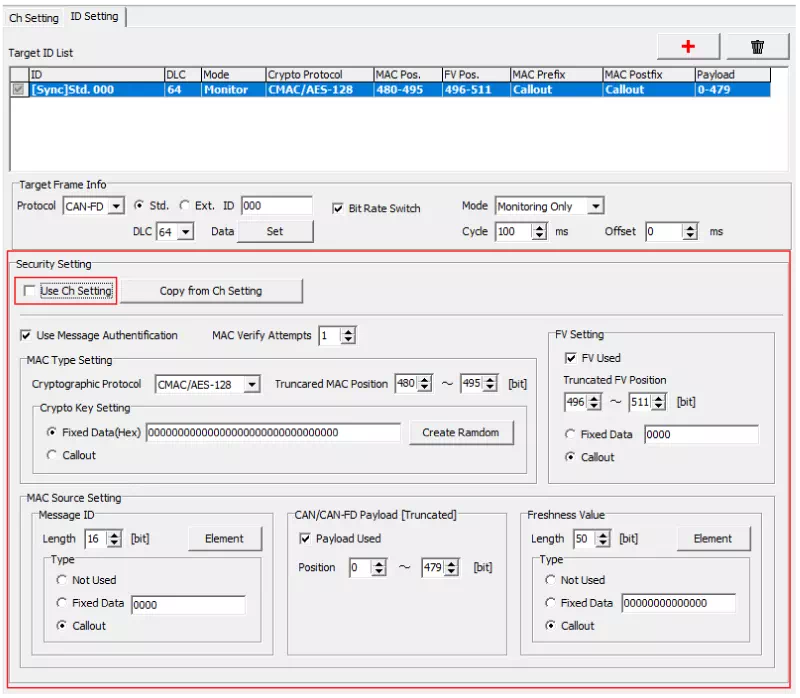
-
全てのIDを設定
メッセージ認証設定を行うCAN IDが複数ある場合は、(2)から(4)までを繰り返します。 -
Security Settingダイアログを閉じる
全ての設定が完了したら、「OK」ボタンをクリックして、Security Settingダイアログを閉じます。
モニタリング
Securiy Windowでメッセージ認証のセキュリティフレームの通信ログを表示することができます。
- Security Mode有効設定
Security Windowの各Chタブで「Security Mode Enabled」のチェックボックスにチェックを入れてください。
メッセージ認証機能が有効になります。
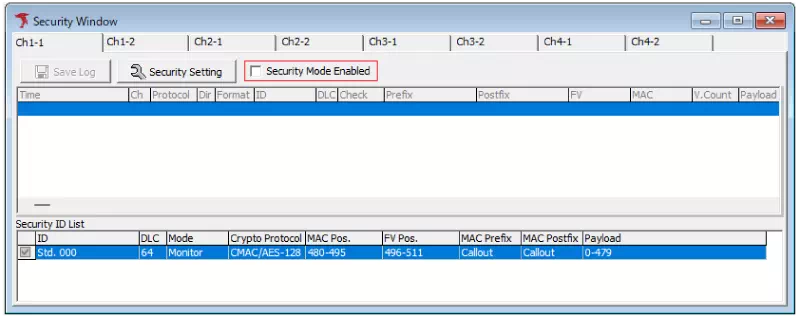
- モニタリング開始
メッセージ認証機能の設定を行った後に、メインウィンドウの ボタンをクリックすると、CAN/CAN FD通信のモニタリングを開始できます。
ボタンをクリックすると、CAN/CAN FD通信のモニタリングを開始できます。
Security Window:モニタリング中の表示
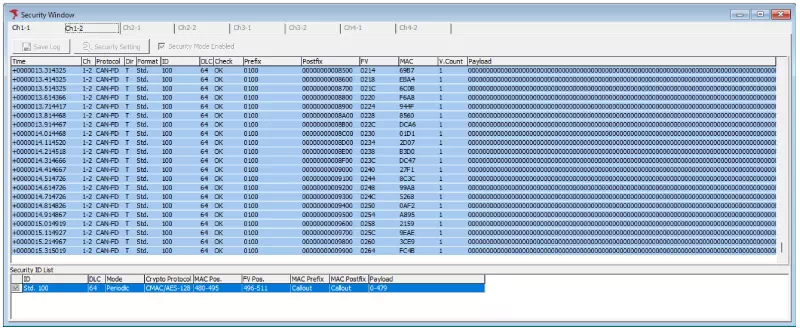
送受信した全てのセキュリティメッセージログは、「Monitor Window」や「Security Window」に表示されます。
「Security Window」では、ログごとにプリフィックスとポストフィックス ( 「JASPAR」のセキュリティプロファイルでは、それぞれ「メッセージID」、「FV」 ) を確認できます。
Security Window:モニタリング後の表示